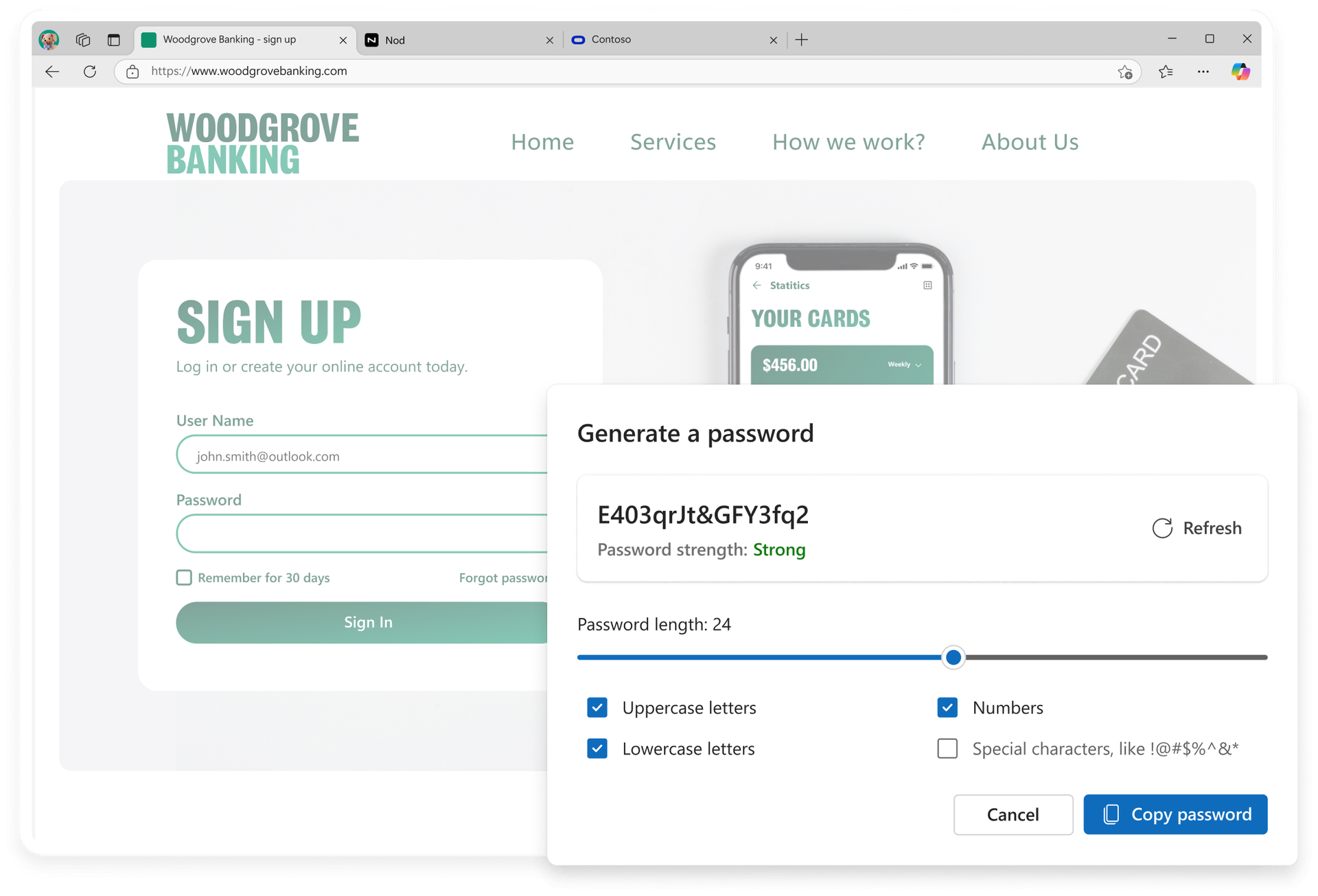Получите предложение пароля с высоким уровнем безопасности в Microsoft Edge при создании новой учетной записи или изменении текущего пароля.
Советы и рекомендации
Пароли, созданные в Microsoft Edge, автоматически сохраняются в вашей учетной записи для вашего удобства. Чтобы получить к нему доступ, перейдите в Настройки и другие > Настройки > Пароль. Затем прокрутите вниз, чтобы просмотреть сохраненные пароли.
Да — Microsoft Edge автоматически заполняет пароль на всех устройствах, на которых выполнен вход, и синхронизирует пароли.
При открытии веб-страницы, содержащей форму регистрации или поле изменения пароля, Microsoft Edge активирует генератор паролей. При выборе поля пароля Генератор паролей предлагает надежный пароль в раскрывающемся меню. Вам просто нужно выбрать предложенный пароль и отправить его на сайт. Ну вот. Предложенный пароль теперь сохраняется в вашем браузере и будет автоматически заполнен при следующем заходе на сайт. Он также будет доступен на всех ваших устройствах, где вы вошли в систему и синхронизируете пароли.
Если вы не видите, что раскрывающийся список Генератор паролей работает должным образом на любом веб-сайте, щелкните правой кнопкой мыши или нажмите и удерживайте поле пароля и выберите Предложить надежный пароль; появится раскрывающийся список генератора паролей.
Генератор паролей требует входа в систему и синхронизации паролей. Если вы выполнили вход, но не синхронизировались, вы увидите параметр Предлагать надежные пароли в разделе Параметры и дополнительные > Настройки > Профили > Пароль
Сначала включите синхронизацию паролей, а затем включите генератор паролей, выбрав Предложить надежные пароли.
Если вы не видите предложение Генератор паролей на своем любимом веб-сайте, сообщите нам об этом.
- * Доступность и возможности функций зависят от типа устройства, рынка и версии браузера.